
Glasswire je mrežno nadzorno i sigurnosno rješenje za Microsoft Windows i Google Android uređaje. Na sustavu Windows dostupan je kao besplatna verzija, kao i nekoliko komercijalnih verzija koje su u svrhu testiranja dostupne kao 7-dnevne probne verzije.
Savjet: Upotrijebite kôd kupona harači kako biste dobili 25% popusta na sve Glasswire
Komercijalne verzije Glasswire-a uključuju vatrozid, nadzor umrežavanja, upozorenja i druge privatne i sigurnosne značajke. Verzija programa za Windows kompatibilna je sa svim verzijama sustava Windows počevši sa sustavom Windows 7. Podrška uključuje najnoviju verziju sustava Windows 10.
Instalacija i konfiguracija
Instalacija programa jednostavna je i brza. Sam program većinu vremena radi u pozadini na sustavu. Glavno sučelje možete otvoriti iz sistemske ladice, ali ponekad ćete i primati obavijesti na radnoj površini, npr.g. kada se primijeti prva mrežna aktivnost programa, ali ih možete isključiti i pojedinačno u postavkama programa.
Početna konfiguracija Glasswire-a nudi dobru kombinaciju sigurnosti i praktičnosti. Savjetuje se jednom proći kroz Postavke kako biste bili sigurni da je sve postavljeno kako želite; ovo ne traje dugo, ali poboljšava cjelokupno iskustvo.
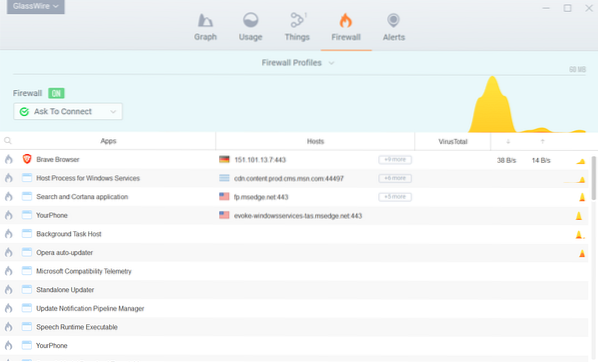
Prvo što biste trebali učiniti je prijeći na karticu Vatrozid za konfiguriranje vatrozida. Možda ćete ga prvo trebati tamo uključiti. Druga stvar koju trebate odlučiti je želite li da vas vatrozid samo obavještava, traži da poduzmete akciju (dopustite / onemogućite) ili izravno blokirate.
Možete stvoriti i više profila vatrozida između kojih se možete prebacivati klikom na gumb.
Upozorenja su jedna od ključnih značajki Glasswire-a; rade slično upozorenjima iz drugih aplikacija vatrozida ili mrežnih monitora, ali Glasswire nudi bolje mogućnosti prilagodbe i filtre kada su upozorenja u pitanju.
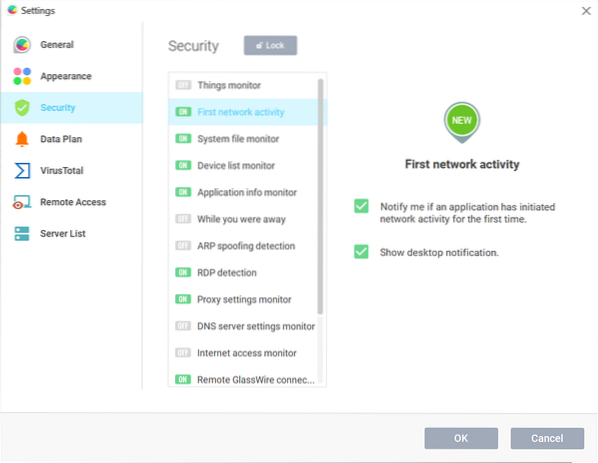
Otvorite Postavke klikom na ikonu Glasswire i odabirom Postavki s izbornika. Prebacite se na Sigurnost i tamo pritisnite vezu "otključaj" za detaljno upravljanje mogućnostima praćenja programa; ovo zahtijeva povišenje.
Primijetit ćete da su samo neki od monitora prema zadanim postavkama konfigurirani za prikaz obavijesti, a da Glasswire podržava širok raspon različitih monitora.
- Things Monitor - nadgleda uređaje koji se spajaju na računalo putem LAN-a ili WiFi-a.
- Prva mrežna aktivnost - upozorava vas na prvo povezivanje programa u sustavu.
- Nadzornik sistemskih datoteka - upozorava vas kada su se promjene sistemskih datoteka dogodile kao dio mrežnih događaja.
- Monitor popisa uređaja - obavještava vas kada se promijeni bilo koji mrežni uređaj na sustavu.
- Monitor informacija o aplikaciji - upozorava vas kad primijetite promjene u aplikacijama koje su možda rezultat neovlaštenog rada na računalu.
- Dok ste bili odsutni - pruža sažetak važnih događaja dok je računalo bilo u stanju mirovanja ili dok ste bili odsutni.
- Otkrivanje ARP podvale - Otkrivanje i obavijesti o prijevari protokola za razlučivanje adresa, e.g. kada napadač pokušava manipulirati internetskim prometom.
- RDP otkrivanje - informira vas o vezama protokola udaljene radne površine s vašim uređajem.
- Monitor postavki proxyja - upozorava vas na promjene proxyja.
- Nadzor postavki DNS poslužitelja - nadgleda konfigurirane postavke DNS-a i obavještava vas ako se promijene.
- Nadzor internetskog pristupa - upozorava vas kad se primijete promjene pristupa Internetu.
- Udaljene veze Glasswire - prati pokušaje povezivanja pomoću značajke daljinskog povezivanja Glasswire.
- Monitor sumnjivih hostova - Glasswire održava popis sumnjivih hostova i obavijestit će vas kad se uređaj pokuša povezati s hostom na tom popisu.
- Upozorenje na WiFi blizance - obavještava vas o sumnjivim WiFi vezama.
- Rezultat virustotalnog skeniranja.
Možete omogućiti i onemogućiti svaki monitor pojedinačno i odabrati želite li primati obavijesti na radnoj površini kada monitor otkrije događaj.
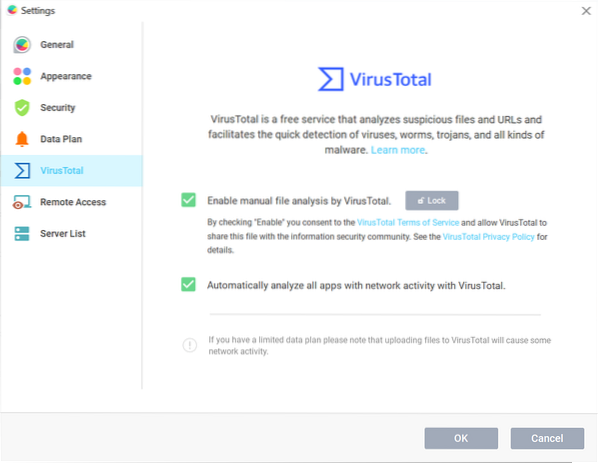
Glasswire podržava Googleovu uslugu provjere zlonamjernog softvera VirusTotal, ali mora biti omogućena prije nego što se može koristiti. U postavkama odaberite VirusTotal, a zatim otključajte da biste omogućili upravljanje postavkama na stranici i aktivirali jednu ili obje sljedeće mogućnosti:
- Omogućite ručnu analizu datoteka pomoću programa VirusTotal.
- Automatski analizirajte sve aplikacije s mrežnom aktivnošću pomoću programa VirusTotal.
Glasswire napominje da se datoteke mogu prenijeti na VirusTotal ako je opcija omogućena i da VirusTotal može datoteku dijeliti sa "zajednicom informacijske sigurnosti".
Postavke Glasswire-a pružaju i druge zanimljive mogućnosti. Evo kratkog pregleda:
- Omogućite monitor propusnosti za praćenje korištene propusnosti i primanje upozorenja.
- Odaberite drugu veličinu teksta, jezik sučelja ili zadanu temu.
- Omogućite traženje DNS imena za hostove.
- Omogućite ugrađenu funkciju daljinskog pristupa programa.
Glasswire: svakodnevna upotreba
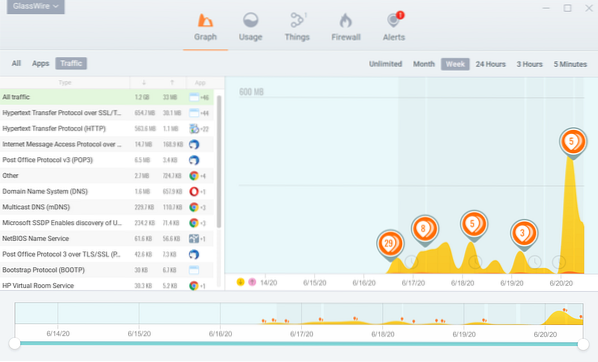
Ovisno o svojoj konfiguraciji, Glasswire se može koristiti u nekoliko svrha. To je vatrozid koji prema zadanim postavkama može blokirati pokušaje povezivanja, biti koristan u pronalaženju aplikacija koje koriste puno podataka, provjeri programe u sustavu u odnosu na bazu podataka Virustotala, provjeriti mrežnu aktivnost pojedinih programa koji se izvode u sustavu ili nadzirati veze uređaja na sustavu.
Glasswire većinu vremena radi u pozadini i prikazuje obavijesti na temelju konfiguracije programa. Možete ga postaviti vrlo strogim i temeljitim postavljanjem zaštitnog zida prema zadanim postavkama ili odzivu svaki put te omogućavanjem svih monitora i opcija obavijesti u postavkama; ovo može prevladati neke korisnike i možda je bolje usredotočiti se na odabrane monitore samo kako bi se izbjeglo preopterećenje informacijama.
Glavno sučelje programa podijeljeno je na pet kartica Grafikon, Upotreba, Stvari, Vatrozid i Upozorenja. Svaka od ovih ulaznih točaka nudi dodatne mogućnosti. Stvari navode veze uređaja.
Grafikon
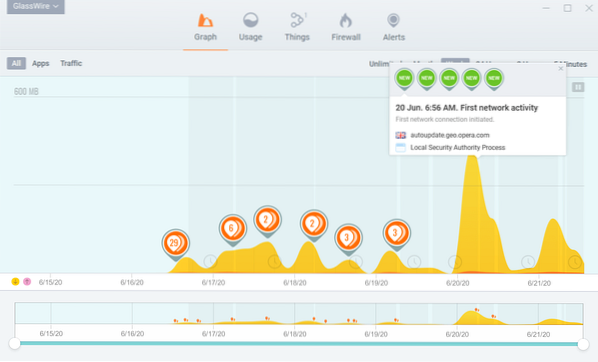
Grafikon prikazuje kronološki prikaz primjene i prometne aktivnosti. Možete promijeniti vremensko razdoblje grafikona, npr.g. od zadnjeg tjedna do 24 sata, mjeseca ili čak neograničeno, i konfigurirajte Glasswire tako da prikazuje samo podatke o aplikaciji ili prometu.
Događaji su istaknuti na grafikonu, a možete ih kliknuti ili dodirnuti da biste dobili detalje. Glasswire može prikazivati informacije o prvoj otkrivenoj mrežnoj aktivnosti programa. Podaci uključuju datum i vrijeme, kao i poslužitelj s kojim se program pokušao povezati te uslugu ili program koji je pokrenuo vezu.
Odaberite Apps ili Traffic da biste dobili popis na bočnoj traci s lijeve strane. Aplikacije navode sve programe s mrežnom aktivnošću i promet preuzimanja / prijenosa svakog od njih tijekom odabranog razdoblja.
Promet se fokusira na vrstu prometa, npr.g. Pop3, Multicast DNS ili HTTP, te ističe prijenos / preuzimanje prometa i aplikacije koje su ga uzrokovale; potonje može biti vrlo korisno kada je u pitanju analiza mrežne aktivnosti ili osiguravanje blokiranja određenog prometa.
Upotreba
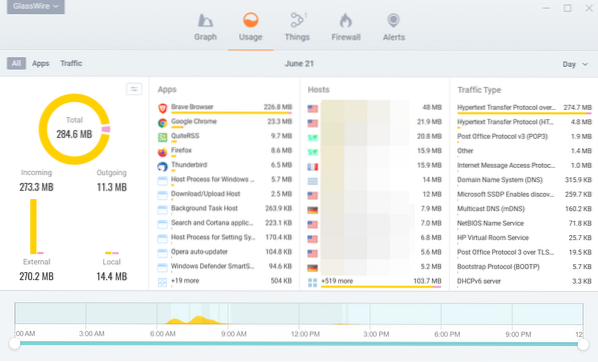
Kartica Upotreba pruža detaljan pregled aplikacija, hostova i vrsta prometa. Zadana vrijednost prikazuje aktivnost za dan, ali to možete prebaciti na tjedan, mjesec ili prilagođeno razdoblje.
Glasswire sortira aplikacije, hostove i različite vrste prometa na temelju prometa tijekom određenog vremenskog razdoblja.
Klik na aplikaciju prikazuje dodatne detalje. Jedna od najboljih značajki Glasswire-a je ta što dobivate cjelovit popis hostova s kojima je program povezan tijekom razdoblja i mogućnosti blokiranja aplikacije ili skeniranja od strane VirusTotal. Opcije za kopiranje podataka, e.g. IP adresa ili za pokretanje internetskog pretraživanja.
Glasswire podržava takozvane anonimne značajke. Način možete uključiti globalno ili za pojedinačne programe kako biste zaustavili snimanje mrežne aktivnosti.
Vatrozid
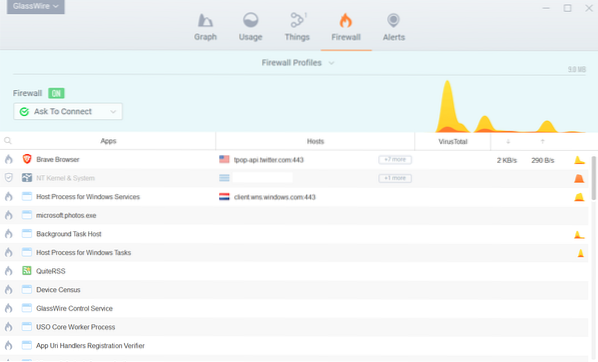
Kartica Vatrozid prikazuje podatke u stvarnom vremenu. Navodi programe, hostove, podatke o virusu ako su omogućeni i trenutnu propusnost za prijenos i preuzimanje svakog postupka.
Možete prikazati sve hostove aplikacija s kojima je povezano držanjem miša preko veze "više", blokirati i deblokirati aplikacije jednim klikom i prikazati dodatne informacije o svakoj aplikaciji (npr.g. upozorenja).
Upozorenja
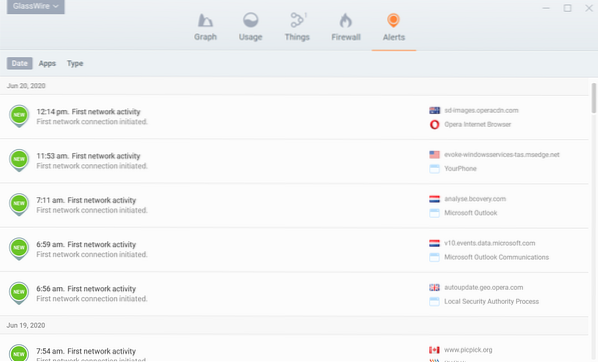
Kronološki popis svih upozorenja pronaći ćete klikom na karticu Upozorenja u sučelju. Možete umjesto toga zaslon prebaciti na aplikacije ili tip i provjeriti detalje veze.
Upozorenja prikazuju domaćina, uslugu ili program koji su pokrenuli vezu, kao i dodatne pojedinosti.
Još jedna značajka Glasswire-a je mogućnost nadgledanja udaljenih računala ili poslužitelja pomoću aplikacije. Detalje o tome kako funkcionira daljinsko nadgledanje možete potražiti u korisničkom vodiču. Internetska pomoć je izvrsna; Koristio sam ga nekoliko puta kako bih bolje razumio kako određene značajke rade u Glasswireu.
Završne riječi i presuda
Glasswire je dobro dizajnirano sigurnosno i vatrozidno rješenje za uređaje Microsoft Windows koje nudi puno mogućnosti prilagodbe. Program kombinira nadzor umrežavanja s zaštitom vatrozida i ostalim značajkama sigurnosti i privatnosti. Iskusni korisnici nalaze mnoštvo postavki koje mogu prilagoditi kako bi bolje odražavali svoje scenarije korištenja, a početnike ne zastrašuju brojni zahtjevi ili upute dok se program izvodi.
 Phenquestions
Phenquestions



